Как создать носитель восстановления для компьютера Windows 11?
Acer рекомендует создать диск восстановления Windows 11. Создав диск восстановления, вы сможете переустановить Windows 11 в случае, если на вашем компьютере возникнут серьезные проблемы, например, аппаратный сбой. Windows периодически выпускает обновления, поэтому мы рекомендуем создавать диск восстановления ежегодно.
Примечание: При создании диска восстановления резервные копии личных файлов, приложений, настроек или программ не создаются. Поэтому мы рекомендуем часто выполнять резервное копирование и восстановление на сайте Windows.
Инструкции по созданию диска восстановления
Выполните следующие действия, чтобы создать диск восстановления Windows 11. Для этого вам понадобится USB-накопитель объемом не менее 16 ГБ.
Примечание: При создании диска восстановления USB-накопитель будет удален.
1) Нажмите клавишу Windows + клавишу R в Windows, введите recoverydrive в диалоговом окне и нажмите OK. Запустится процесс Recovery Drive, и откроется окно Create a recovery drive.

2) В окне Создание диска восстановления убедитесь, что установлен флажок Резервное копирование системных файлов на диск восстановления, а затем нажмите кнопку Далее, чтобы начать создание носителя восстановления.
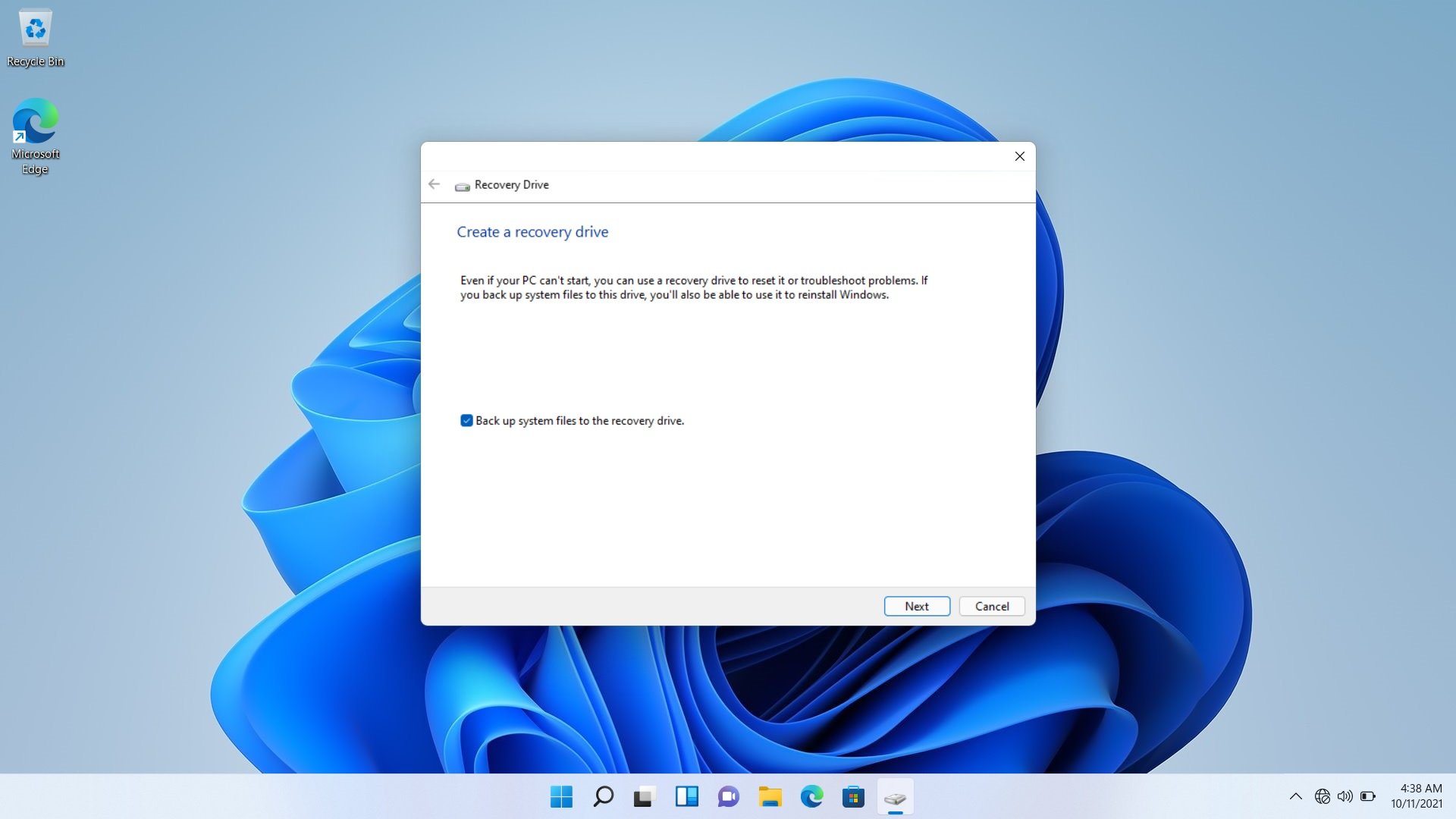
Теперь система подготовит создание носителя для восстановления. Это может занять несколько минут.

3) Если вы еще не сделали этого, вставьте USB-накопитель, который вы хотите использовать, выберите его для создания диска восстановления и нажмите кнопку Далее.
Примечание: Все содержимое выбранного диска будет удалено.

4) Нажмите кнопку Создать, чтобы начать копирование файлов восстановления на USB-накопитель.

Теперь файлы восстановления копируются на USB-накопитель. Это может занять несколько минут.
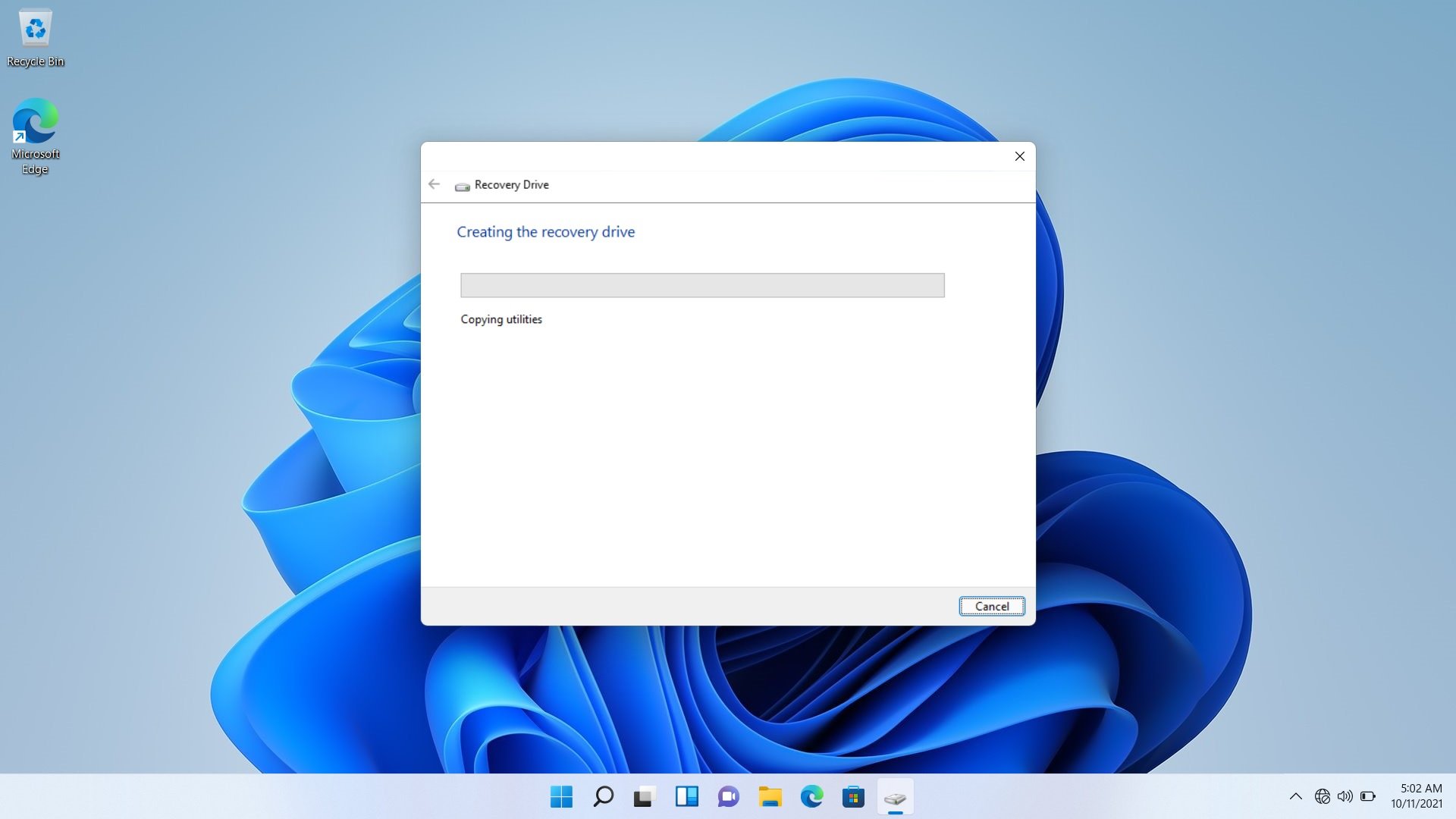
5) Когда все файлы будут скопированы, создание носителя восстановления будет завершено. Нажмите кнопку Готово для завершения.
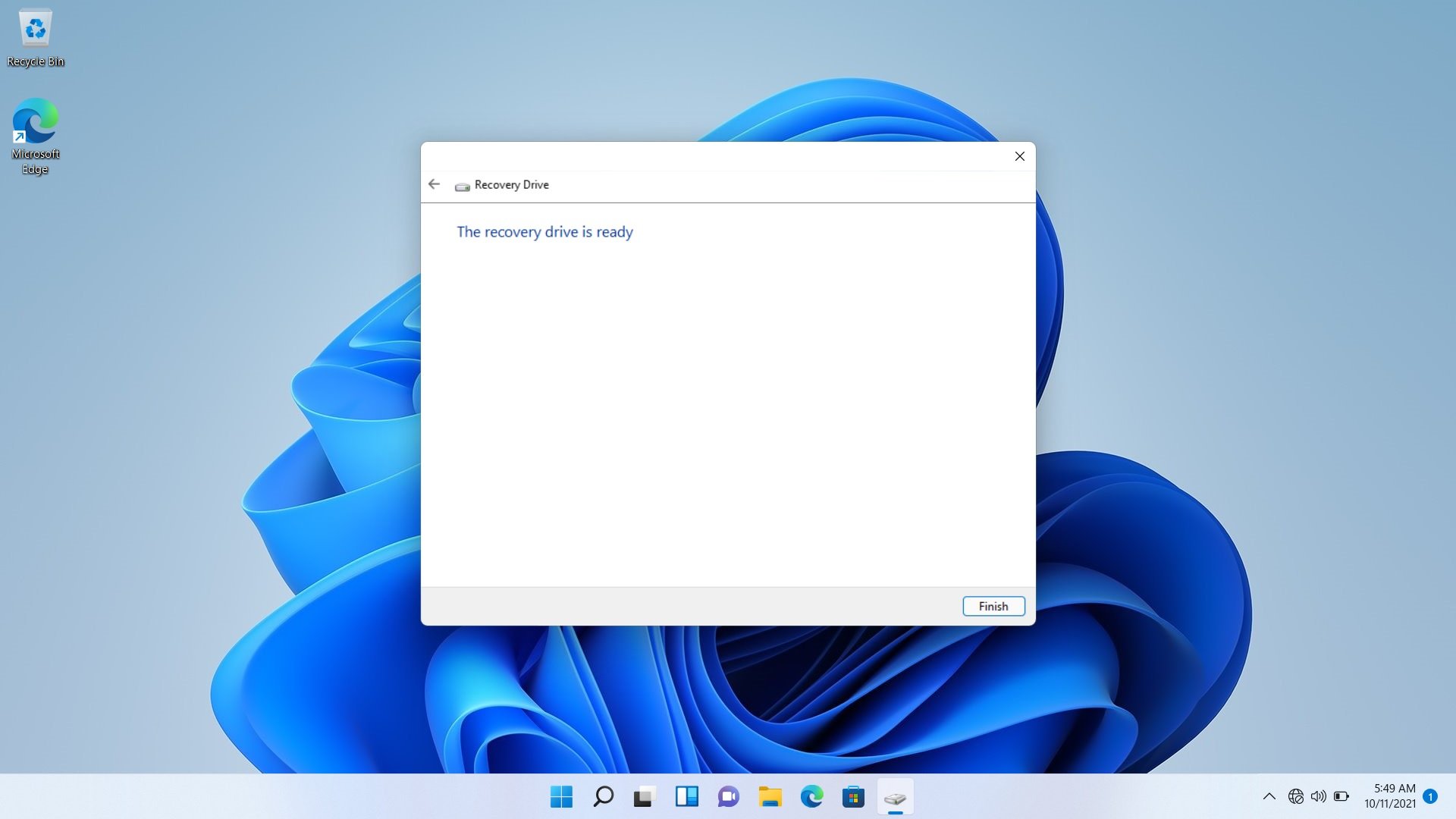
Win11, Win 11, Windows11, Next, диск восстановления, носитель восстановления, создать диск восстановления, создать носитель восстановления









